Hvernig á að taka upp myndbönd með tónlist í spilun á iPhone

Ef þú vilt bakgrunnstónlist í myndböndin þín, eða nánar tiltekið, taka upp lagið sem spilar sem bakgrunnstónlist myndbandsins, þá er mjög auðveld lausn.

Eins og er eru mörg mismunandi skilaboðaforrit sem þú getur valið úr þegar þú vilt eiga einkasamtal á iPhone þínum. Hins vegar vita kannski ekki margir að forrit sem virðist ótengt eins og Apple Notes (glósur) getur líka gert þér kleift að búa til áhrifarík leynileg samtöl. Við skulum komast að því rétt fyrir neðan.
Búðu til leynileg samtöl með Notes appinu á iPhone
Það eru vissulega betri og öruggari leiðir til að halda „leynilegum“ samtölum á iPhone, en Notes appið hefur líka nokkra kosti. Í fyrsta lagi er þetta ekki hreint skilaboðaforrit - engum dettur í hug að athuga með Notes appið fyrir samtöl, svo þú munt hafa algjört næði. Í öðru lagi, sérhver iPhone hefur það uppsett þetta forrit er fáanlegt.
Hugmyndin hér er að nota iCloud samstarfsaðgerðina í Notes appinu. Til að nota það þarftu að virkja iCloud samstillingu fyrir Notes. Þetta er hægt að gera í Stillingar > Reikningurinn þinn > iCloud > Kveiktu á „Glósum“ .
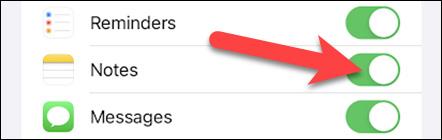
Nú skulum við byrja í Notes appinu. Bankaðu á blýantartáknið neðst í hægra horninu til að búa til nýja minnismiða.

Sláðu inn nafn fyrir athugasemdina efst á skjánum og pikkaðu síðan á þriggja punkta valmyndartáknið efst til hægri.
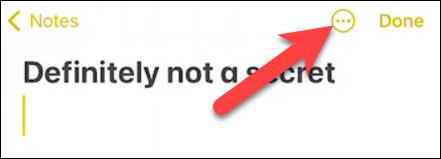
Næst skaltu velja „ Deila athugasemd “ í valmyndinni sem birtist.
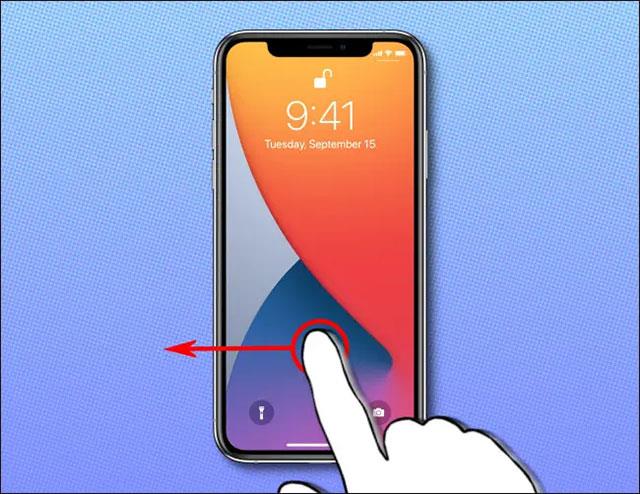
Farðu í " Deilingarvalkostir " .
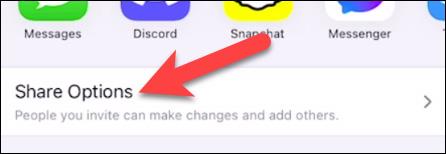
Gakktu úr skugga um að valmöguleikinn " Getur gert breytingar " sé valinn og að slökkt sé á " Hver sem er getur bætt við fólki " . Þetta kemur í veg fyrir að þátttakendur á seðlinum geti bætt við fólki að vild.
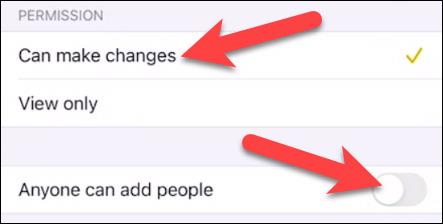
Farðu aftur á fyrri skjá og veldu hvernig þú vilt senda boðið.
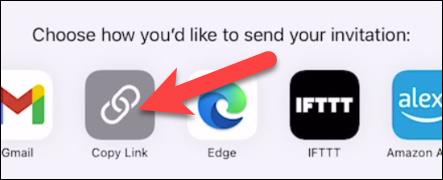
Áður en þú getur sent boð verður þú beðinn um að bæta þátttakendum við athugasemdina. Notaðu leitarreitinn til að finna þann sem þú vilt spjalla við úr tengiliðunum þínum og bæta þeim við. Þú getur líka bætt við fleiri fólki ef þú vilt.
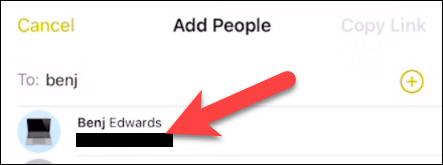
Þegar þú hefur lokið við að bæta við fólki skaltu smella á „ Halda áfram “ eða „ Afrita hlekk “ hnappinn efst til hægri . Þetta mun fara með þig í appið sem þú vilt deila.

Fólk sem hefur fengið boð getur opnað athugasemdina, slegið hana inn og breytt henni. Þú getur haldið áfram í gangi samtali eða eytt lesnum skilaboðum einu í einu.

Til að fjarlægja einhvern af minnismiða skaltu opna þriggja punkta valmyndina aftur og smella á „ Stjórna samnýttri athugasemd “.
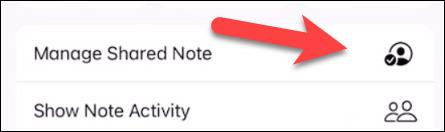
Hér geturðu valið mann og smellt á „ Fjarlægja aðgang “.
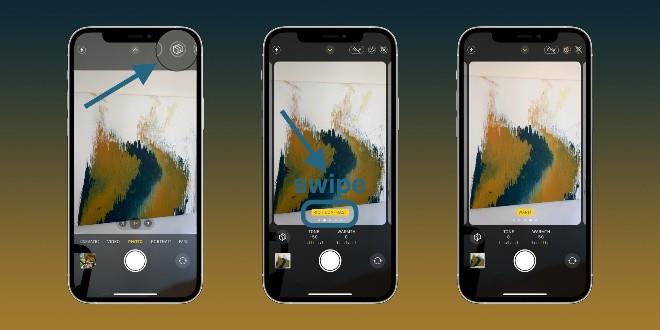
Það er allt svo einfalt! Hér að ofan eru ráð fyrir þig til að breyta Notes forritinu á iPhone þínum í leyndarmál og jafn áhugavert skilaboðaforrit.
Ef þú vilt bakgrunnstónlist í myndböndin þín, eða nánar tiltekið, taka upp lagið sem spilar sem bakgrunnstónlist myndbandsins, þá er mjög auðveld lausn.
Það eru tvær fljótlegri og einfaldari leiðir til að setja upp niðurtalningu/tímamæli á Apple tækinu þínu.
Ef iPhone eða iPad er með bilaðan aflhnapp geturðu samt læst skjánum (eða jafnvel endurræst hann) með því að nota aðgengiseiginleika sem kallast AssistiveTouch. Hér er hvernig.
Lykilatriðið hér er að þegar þú opnar tilkynningamiðstöðina og fer síðan í myndavélarforritið þýðir það að þú ert að blekkja YouTube til að halda að appið sé enn opið
Ef þú finnur fyrir pirringi yfir því að fá of margar skilaboðatilkynningar frá tilteknum aðila (eða spjallhópi) í Messages appinu á iPhone þínum geturðu auðveldlega slökkt á þessum pirrandi tilkynningum.
Flest Android sjónvörp í dag eru með fjarstýringum með takmörkuðum fjölda hnappa, sem gerir það erfitt að stjórna sjónvarpinu.
Hefur þú einhvern tíma fundið fyrir pirringi yfir því að iPhone eða iPad kveikir stundum sjálfkrafa á skjánum þegar tilkynning berst?
Þetta er í fyrsta skipti sem Apple leyfir notendum að velja forrit frá þriðja aðila sem sjálfgefinn vafra á iOS.
Ef þú vilt finna gömul skilaboð á iPhone geturðu gert það á eftirfarandi tvo vegu.
Þegar mynd er tekin með myndavélinni að framan á iPhone snýr myndglugginn við myndinni þinni. Með iOS 14 hefur Apple loksins samþætt þessa einföldu stillingu í myndavélarforritið á tækjum sínum.
Þú getur algerlega notað Find My til að athuga rafhlöðuendingu á iPhone eða iPad sem þú ert ekki með.
Að taka skjámynd er eitt af grunnverkefnunum sem sennilega allir iPhone notendur hafa notað.
Í iOS 14 og nýrri útgáfur veitir Apple öryggisráðleggingar sem vara þig við ef lykilorðið sem þú notar stofnar reikningnum þínum í hættu.
Tímarnir þegar þú rífur hárið á þér þegar þú reynir að takast á við zip skjalasafn á iPhone eða iPad eru liðnir.
Í iOS 14 kynnti Apple afar gagnlegan nýjan eiginleika sem kallast Back Tap.
Hefur þú einhvern tíma upplifað það fyrirbæri að iPhone skjárinn þinn kviknar sjálfkrafa eða dökknar á „óvenjulegan“ hátt, sem veldur miklum óþægindum?
Með því að gefa AirPods einstakt heiti muntu auðveldlega finna og tengjast heyrnartólunum þegar þörf krefur.
Ef þú þarft ekki að nota þennan lyklaþyrping geturðu alveg slökkt á honum.
Innbyggt Photos appið á iOS og iPadOS inniheldur innbyggðan eiginleika sem gerir þér kleift að snúa myndum á sveigjanlegan hátt frá mismunandi sjónarhornum.
Viðmótið á iPhone er almennt frekar einfalt og leiðandi, en stundum birtast sumir hlutir án útskýringa, sem gerir notendum ruglaða.
Sound Check er lítill en mjög gagnlegur eiginleiki á iPhone símum.
Photos appið á iPhone er með minningareiginleika sem býr til söfn af myndum og myndböndum með tónlist eins og kvikmynd.
Apple Music hefur vaxið einstaklega stórt síðan það kom fyrst á markað árið 2015. Hingað til er það næststærsti straumspilunarvettvangur fyrir gjaldskylda tónlist á eftir Spotify. Auk tónlistarplatna er Apple Music einnig heimili fyrir þúsundir tónlistarmyndbanda, 24/7 útvarpsstöðvar og margar aðrar þjónustur.
Ef þú vilt bakgrunnstónlist í myndböndin þín, eða nánar tiltekið, taka upp lagið sem spilar sem bakgrunnstónlist myndbandsins, þá er mjög auðveld lausn.
Þó að iPhone sé með innbyggt veðurforrit, veitir það stundum ekki nægilega nákvæm gögn. Ef þú vilt bæta einhverju við þá eru fullt af valkostum í App Store.
Auk þess að deila myndum úr albúmum geta notendur bætt myndum við sameiginleg albúm á iPhone. Þú getur sjálfkrafa bætt myndum við sameiginleg albúm án þess að þurfa að vinna úr albúminu aftur.
Það eru tvær fljótlegri og einfaldari leiðir til að setja upp niðurtalningu/tímamæli á Apple tækinu þínu.
App Store inniheldur þúsundir frábærra forrita sem þú hefur ekki prófað ennþá. Almenn leitarorð eru kannski ekki gagnleg ef þú vilt uppgötva einstök öpp og það er ekkert gaman að fara í endalausa flettu með tilviljunarkenndum leitarorðum.
Blur Video er forrit sem gerir senur óskýrar, eða hvaða efni sem þú vilt hafa í símanum þínum, til að hjálpa okkur að fá myndina sem okkur líkar.
Þessi grein mun leiðbeina þér hvernig á að setja upp Google Chrome sem sjálfgefinn vafra á iOS 14.


























